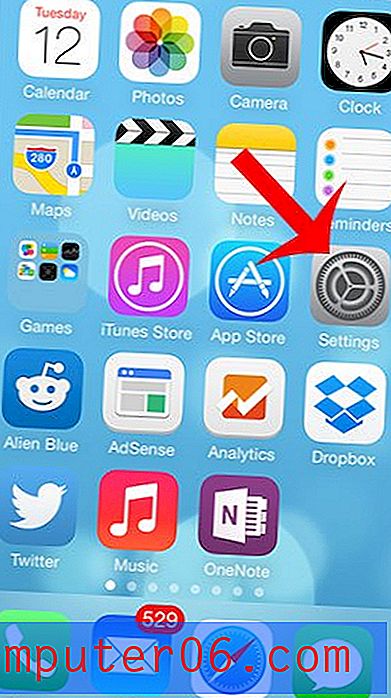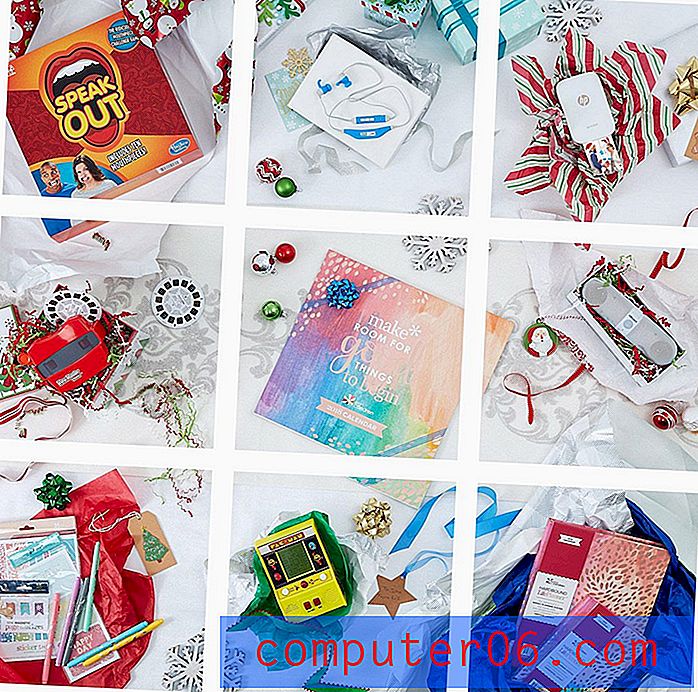Jak łatwo nagrywać dźwięk na iPhonie 7
Twój iPhone jest zdolny do wielu rzeczy. Możesz pisać e-maile, nawiązywać połączenia, wysyłać SMS-y, grać w gry i wykonywać wiele innych zadań - wszystko z tego jednego urządzenia. Jedną dodatkową rzeczą, którą możesz zrobić, jest użycie mikrofonu na iPhonie do nagrywania dźwięku. Odbywa się to za pomocą aplikacji Notatki głosowe, która jest domyślnie dołączona do iPhone'a.
Stuknięcie aplikacji Notatki głosowe spowoduje jej otwarcie, być może szukasz sposobu, aby uczynić ją nieco bardziej dostępną. Nasz samouczek poniżej pokazuje, jak dodać ikonę Notatki głosowe do Centrum sterowania, aby wystarczyło przesunąć palcem w górę od dołu ekranu i dotknąć tego przycisku, aby rozpocząć nagrywanie dźwięku na telefonie iPhone.
Jak nagrywać dźwięk na telefonie iPhone 7 za pomocą aplikacji Notatki głosowe
Kroki opisane w tym artykule zostały wykonane na telefonie iPhone 7 Plus w systemie iOS 11.4.1. W tym przewodniku pokażemy, jak dodać aplikację Notatki głosowe do Centrum sterowania, abyś mógł ją łatwo uruchomić, przesuwając palcem w górę od dołu ekranu.
Krok 1: Otwórz menu Ustawienia .

Krok 2: Wybierz opcję Centrum sterowania .
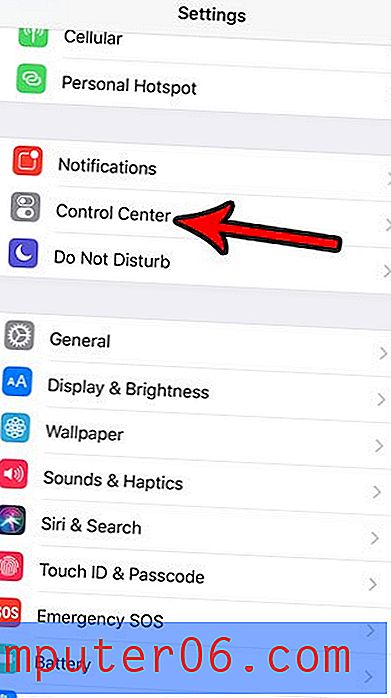
Krok 3: Dotknij przycisku Dostosuj elementy sterujące .
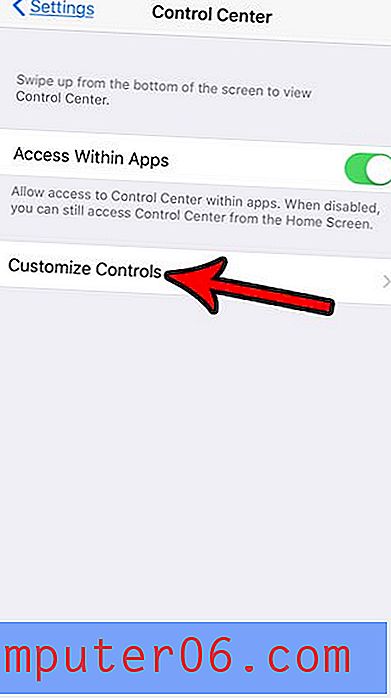
Krok 4: Naciśnij przycisk + po lewej stronie Notatek głosowych, aby dodać go do Centrum sterowania. Pamiętaj, że musisz to zrobić tylko raz. Odtąd aplikacja Notatki głosowe będzie dostępna w Centrum sterowania.
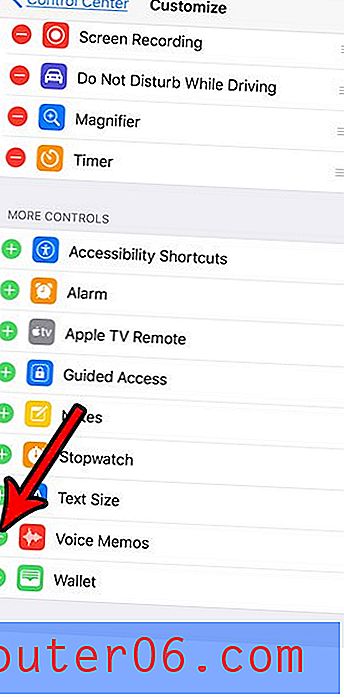
Krok 5: Przesuń palcem od dołu ekranu w górę, aby otworzyć Centrum sterowania.
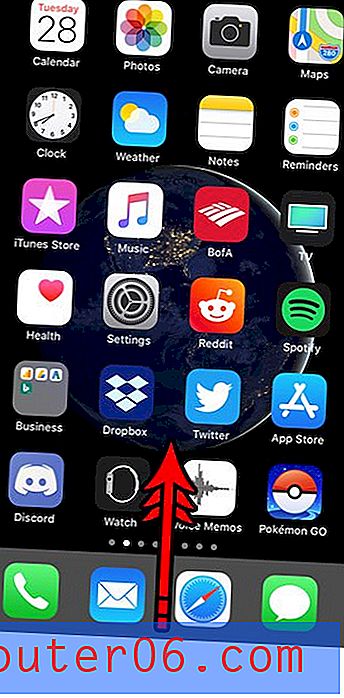
Krok 6: Dotknij ikony notatek głosowych .
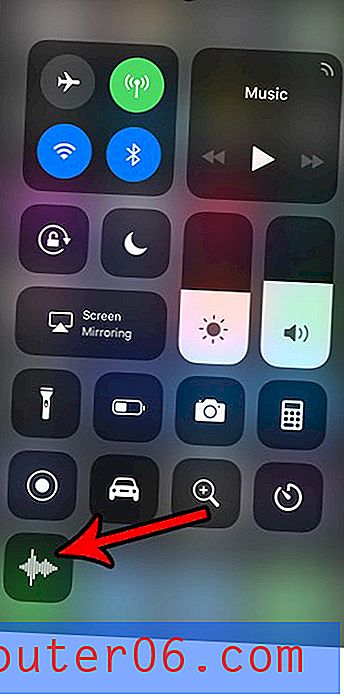
Krok 7: Naciśnij czerwone kółko na środku ekranu, aby rozpocząć nagrywanie.
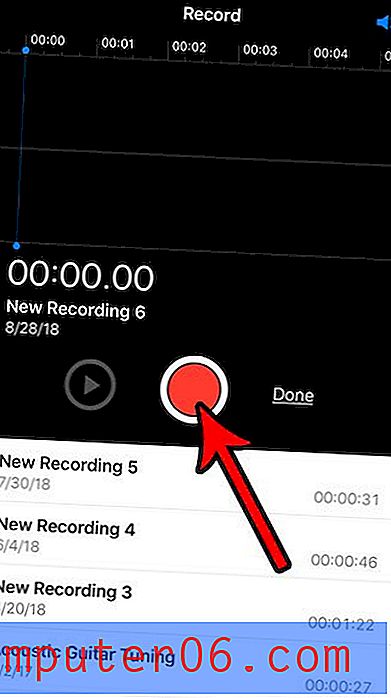
Krok 8: Dotknij czerwonego przycisku ponownie po zakończeniu nagrywania.
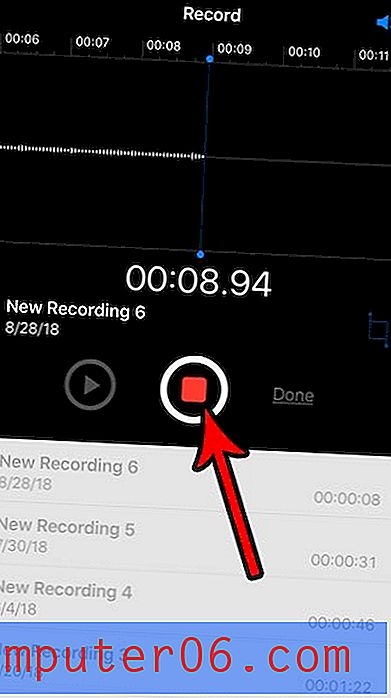
Krok 9: Naciśnij przycisk Gotowe .
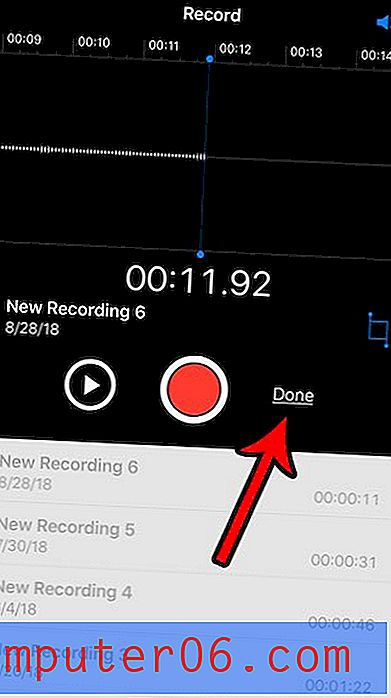
Krok 10: Zmień nazwę nagrania (jeśli chcesz), a następnie dotknij przycisku Zapisz .
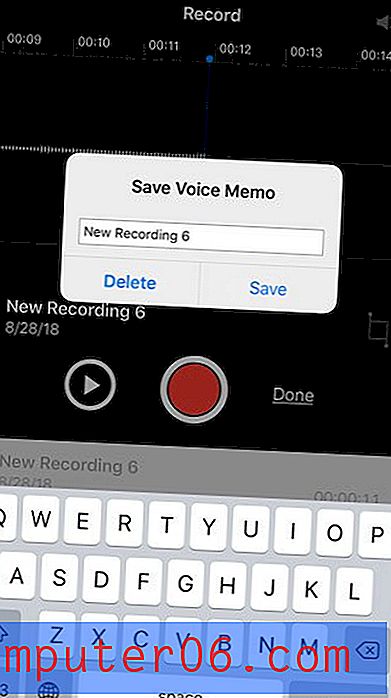
Następnie możesz wybrać nagranie i odtwarzać, usuwać, edytować lub udostępniać.
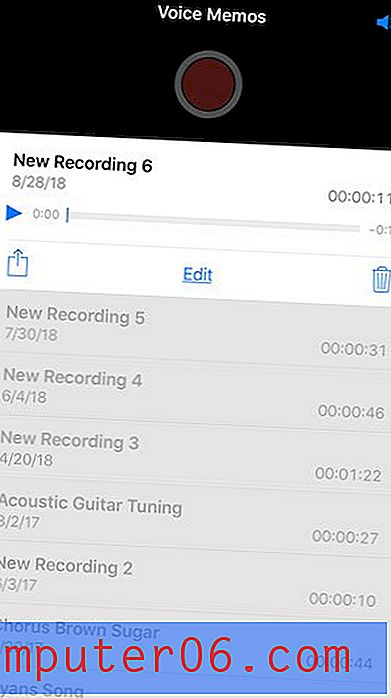
Masz mało miejsca na iPhonie, co utrudnia tworzenie nowych plików lub pobieranie aplikacji? Zapoznaj się z naszym przewodnikiem usuwania elementów iPhone'a, aby uzyskać wskazówki na temat miejsc, w których możesz zwiększyć dostępne miejsce.